Strumenti e loro opzioni
In AKVIS Charcoal appaiono attrezzi differenti nella Barra degli strumenti a seconda della scheda attiva: Prima o Dopo.

Barra degli strumenti
nella scheda Prima

Barra degli strumenti
nella scheda Dopo
Gli strumenti del programma sono divisi in gruppi: strumenti di pre-elaborazione (disponibili nella scheda Prima), di ulteriore elaborazione (nella scheda Dopo) e supplementari (nelle schede Prima e Dopo).
-
Suggerimento:
Utilizzare i pulsanti  e
e  per annullare/ripristinare le operazioni eseguite con gli strumenti
per annullare/ripristinare le operazioni eseguite con gli strumenti ![]() ,
, ![]() ,
, ![]() ,
, ![]() ,
, ![]() .
.
Strumenti di pre-elaborazione (nella scheda Prima):
- Anteprima rapida
 attiva/disattiva la finestra di anteprima. Lo strumento è utilissimo per mostrare rapidamente il risultato ed analizzare le diverse zone dell’immagine. La finestra di anteprima è un riquadro contornato da una linea tratteggiata ("formiche in marcia") che visualizza le modifiche apportate nelle schede Disegno e Decorazione.
attiva/disattiva la finestra di anteprima. Lo strumento è utilissimo per mostrare rapidamente il risultato ed analizzare le diverse zone dell’immagine. La finestra di anteprima è un riquadro contornato da una linea tratteggiata ("formiche in marcia") che visualizza le modifiche apportate nelle schede Disegno e Decorazione.
È possibile trascinare l'area di anteprima nella posizione desiderata con il tasto sinistro del mouse o con il doppio clic. Ogni volta che viene spostata il programma elabora automaticamente l’interno della zona. Per confrontare rapidamente l'immagine originale con il risultato dell’elaborazione è sufficiente cliccare sull'immagine.

Finestra di anteprimaLa dimensione della finestra di anteprima viene regolata nelle preferenze del programma
 .
.
- Taglierina
 (solo nella versione standalone) consente di ritagliare aree indesiderate dell'immagine. Lo strumento è utile quando si vuole migliorare la composizione dell'immagine, raddrizzarla, oppure trasformarla da orizzontale a verticale e viceversa.
(solo nella versione standalone) consente di ritagliare aree indesiderate dell'immagine. Lo strumento è utile quando si vuole migliorare la composizione dell'immagine, raddrizzarla, oppure trasformarla da orizzontale a verticale e viceversa.
È possibile modificare la dimensione dell'area da tagliare trascinando i lati e gli angoli della cornice.
Per applicare il risultato e rimuovere le parti esterne premere il pulsante OK o utilizzare il tasto Invio (Enter). Per annullare l'operazione cliccare Annulla o il tasto Esc. Per ripristinare l'area originale mantenendo lo strumento attivo, premere Ripristina.
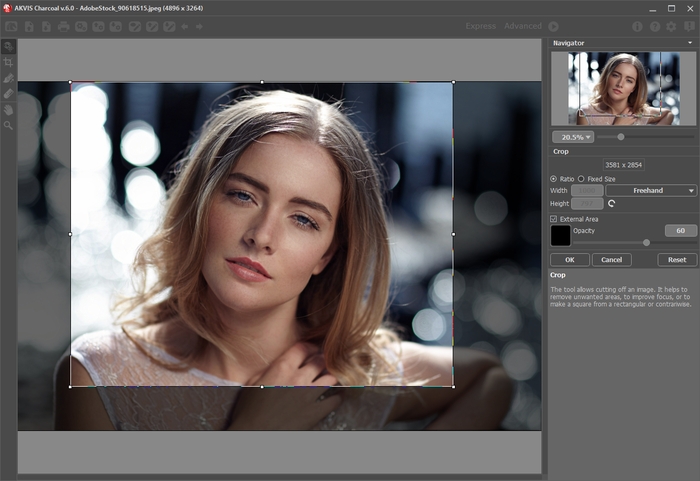
TaglierinaRegolare le impostazioni di ritaglio:
Scegliere la dimensione del rettangolo di ritaglio usando le opzioni Rapporto o Dimensioni fisse.
Se la casella di controllo Area esterna è attiva, è possibile modificare il colore e l'opacità delle parti esterne.
- Direzione traccia
 consente di definire la direzione dei tratti. Con questa tecnica è possibile creare un disegno veramente realistico con tratti e texture che vanno nella giusta direzione.
consente di definire la direzione dei tratti. Con questa tecnica è possibile creare un disegno veramente realistico con tratti e texture che vanno nella giusta direzione.
Nota: Questa funzione è disponibile solo per le licenze avanzate (Home Deluxe, Business).
Tracciare con lo strumento le linee guida lungo le quali vengono disegnati i tratti. Le modifiche sono visualizzate nella finestra di anteprima. Per elaborare nuovamente l'immagine cliccare sul pulsante
 .
.

Tratti automatici
Linee guida
Direzione modificataSuggerimento: È possibile salvare
 e caricare
e caricare  le linee guida create con questo strumento. Quando si caricano le linee, esse vengono adattate alla dimensione dell'immagine.
le linee guida create con questo strumento. Quando si caricano le linee, esse vengono adattate alla dimensione dell'immagine.
- Gomma
 consente di modificare e cancellare le linee guida create con lo strumento Direzione traccia
consente di modificare e cancellare le linee guida create con lo strumento Direzione traccia  . La dimensione della gomma può essere regolata nella finestra fluttuante, visualizzata con un clic del tasto destro del mouse sull'immagine.
. La dimensione della gomma può essere regolata nella finestra fluttuante, visualizzata con un clic del tasto destro del mouse sull'immagine.
Strumenti di ulteriore elaborazione (nella scheda Dopo, per Deluxe/Business):
Attenzione! Gli strumenti ![]() ,
, ![]() ,
, ![]() ,
, ![]() sono attivi solo nella scheda Dopo e disponibili unicamente per le licenze Home Deluxe e Business. Utilizzare questi pennelli nella fase finale. Se si apportano cambiamenti, effettuando poi una nuova elaborazione cliccando su
sono attivi solo nella scheda Dopo e disponibili unicamente per le licenze Home Deluxe e Business. Utilizzare questi pennelli nella fase finale. Se si apportano cambiamenti, effettuando poi una nuova elaborazione cliccando su  , le modifiche eseguite con questi strumenti andranno perse!
, le modifiche eseguite con questi strumenti andranno perse!
I parametri degli strumenti vengono mostrati in una finestra fluttuante dopo un clic sull'immagine col tasto dx del mouse.
- Utilizzando gli strumenti Carboncino
 e Gessetto
e Gessetto  si può rafforzare l'effetto "fatto a mano" e disegnare tratti morbidi con i colori selezionati nelle impostazioni dell'effetto.
si può rafforzare l'effetto "fatto a mano" e disegnare tratti morbidi con i colori selezionati nelle impostazioni dell'effetto.
Dimensione (5-200). Imposta la larghezza massima della linea disegnata dallo strumento.
Forza (1-100). L'influenza dello strumento. A valori elevati la linea disegnata con il gessetto è più spessa e densa.
Mostra originale (0-80). Quando si aumenta il parametro, l'immagine originale diventa visibile attraverso l'effetto. Questo parametro è ausiliario, esso è utile per disegnare con molta precisione e non influisce sul risultato finale.

Effetto carboncino e gessetto
Uso degli strumenti - La Gomma
 consente di cancellare le linee di carboncino e gessetto, sia generate con il programma che disegnate con gli strumenti.
consente di cancellare le linee di carboncino e gessetto, sia generate con il programma che disegnate con gli strumenti.
Dimensione (1-1000). Imposta la larghezza massima della linea lasciata dalla gomma (in pixel).
Durezza (0-100). Il parametro modifica il grado di durezza dello strumento gomma (in percentuale). Maggiore è il valore più evidenti e netti sono i bordi. Vicino al 100% il confine tra la parte cancellata e quella conservata è più netto, a valori bassi la linea di demarcazione tra queste zone è più morbida.
Forza (1-100). Questo parametro consente di impostare il grado di influenza della gomma sull’immagine in percentuale. Maggiore è il valore più aumenta il grado di trasparenza.
Mostra originale (0-80). Quando si aumenta il parametro, l'immagine originale diventa visibile attraverso l'effetto. Questo parametro è ausiliario, esso è utile per disegnare con molta precisione e non influisce sul risultato finale.

Effetto carboncino e gessetto
Uso della Gomma - Pennello storia
 consente di modificare l'intensità dell'effetto applicato, permettendo la sua dissolvenza, fino a ripristinare l'immagine allo stato originale o al risultato dell'elaborazione. È possibile scegliere la modalità dello strumento: ripristinare tutte le modifiche o solo i pennelli, mantenendo l'effetto.
consente di modificare l'intensità dell'effetto applicato, permettendo la sua dissolvenza, fino a ripristinare l'immagine allo stato originale o al risultato dell'elaborazione. È possibile scegliere la modalità dello strumento: ripristinare tutte le modifiche o solo i pennelli, mantenendo l'effetto.
I parametri dello strumento:
Dimensione (1-1000). La larghezza massima della linea tracciata dal pennello.
Durezza (0-100). Il grado di sfumatura dello strumento pennello. Maggiore è il valore più evidenti e netti sono i bordi. Al 100% il confine tra i bordi del pennello e lo sfondo è molto distinto, a valori inferiori è più morbido.
Forza (1-100). Il grado di ripristino dell'immagine allo stato originario. A valori bassi il ripristino è parziale e si crea una miscelazione tra l'effetto e l’immagine, a valori vicini al 100% il ripristino alla condizione originale è totale.
Ripristina originale. Se la casella è selezionata, lo strumento consente di attenuare l'effetto carboncino e gessetto ed il risultato degli strumenti di ulteriore elaborazione. Se la casella è disabilitata, il pennello modifica solo questi strumenti ma non influisce sull'effetto.

Prima d'utilizzo dello strumento
Uso del Pennello storia
Strumenti supplementari (disponibili su entrambe le schede, per tutte le licenze):
- Mano
 permette di scorrere l'immagine nella finestra qualora l'intera immagine abbia una dimensione non adatta ad essa. Per spostare l'immagine selezionare lo strumento, posizionare il cursore all’interno della foto, premere il tasto sinistro del mouse e, tenendolo premuto, spostare l'immagine nella finestra. Tasto rapido H.
permette di scorrere l'immagine nella finestra qualora l'intera immagine abbia una dimensione non adatta ad essa. Per spostare l'immagine selezionare lo strumento, posizionare il cursore all’interno della foto, premere il tasto sinistro del mouse e, tenendolo premuto, spostare l'immagine nella finestra. Tasto rapido H.
Facendo doppio clic sull'icona
 , sulla Barra degli strumenti, adatta l'immagine alla Finestra immagine.
, sulla Barra degli strumenti, adatta l'immagine alla Finestra immagine.
- Zoom
 permette di scalare l'immagine. Per aumentare la scala dell'immagine fare clic con il tasto sinistro del mouse sull'immagine. Per ridurla usare il tasto sinistro del mouse + Alt. Tasto rapido Z.
permette di scalare l'immagine. Per aumentare la scala dell'immagine fare clic con il tasto sinistro del mouse sull'immagine. Per ridurla usare il tasto sinistro del mouse + Alt. Tasto rapido Z.
Facendo doppio clic sull'icona
 mostra l'immagine nelle dimensioni reali, impostando la scala al 100%.
mostra l'immagine nelle dimensioni reali, impostando la scala al 100%.
